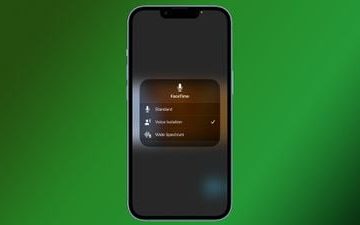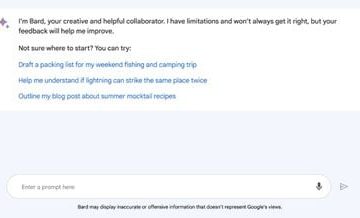Slack ist eine der beliebtesten Messaging-und Filesharing-Apps, mit denen Mitarbeiter effektiv über Nachrichten und Sprachanrufe kommunizieren können. Leute verwenden oft die Slack-App auf Android-Telefonen, um mit wichtigen Warnungen auf dem Laufenden zu bleiben. Die gesamte Zusammenarbeit und das Messaging können aufgrund der verzögerten Benachrichtigungen für Slack auf Android zunichte gemacht werden.
Es gibt mehrere Gründe, warum Slack-Benachrichtigungen verzögert werden können. Dazu gehören Probleme mit Ihrem Internet, den Benachrichtigungseinstellungen Ihres Telefons, Batteriesparfunktionen usw., und die Fehlerbehebung bei jedem von ihnen kann mühsam sein. Vor diesem Hintergrund haben wir diesen Leitfaden mit einigen Lösungen zusammengestellt, die dir helfen sollen, verzögerte Benachrichtigungen in Slack für Android schnell zu beheben.
1. Stellen Sie sicher, dass Slack-Benachrichtigungen aktiviert sind
Android klassifiziert die Benachrichtigungen jeder App in verschiedene Kategorien, und Sie müssen alle diese Kategorien aktivieren, um sicherzustellen, dass Sie alle Benachrichtigungen rechtzeitig erhalten, ohne die App öffnen zu müssen. Daher müssen Sie als Erstes sicherstellen, dass alle Slack-Benachrichtigungen auf Ihrem Android-Telefon aktiviert sind, wie in den folgenden Schritten gezeigt.
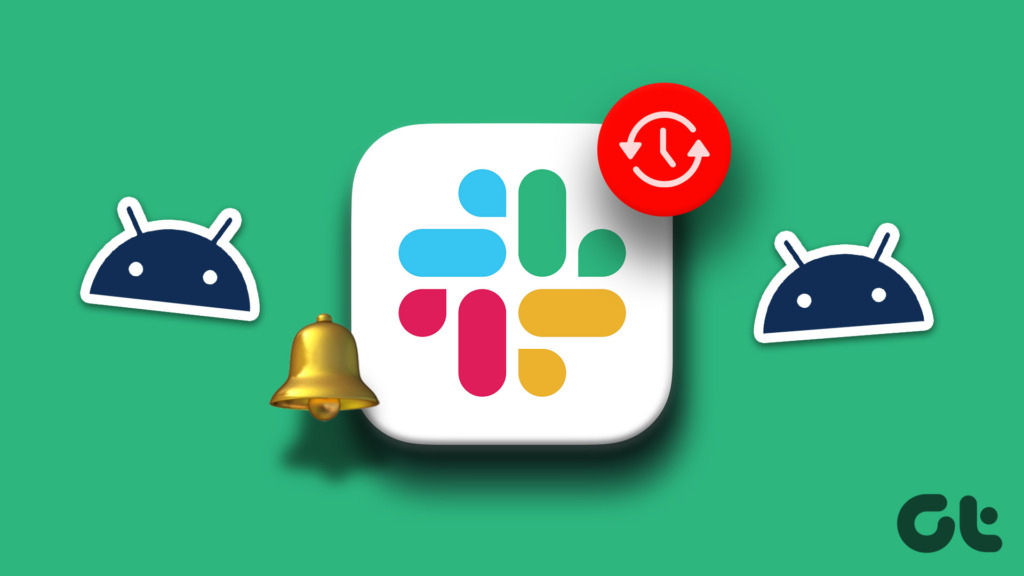
Schritt 1: Entsperren Sie Ihr Android-Telefon und suchen Sie Slack darauf mithilfe der Suchleiste in der App-Schublade.
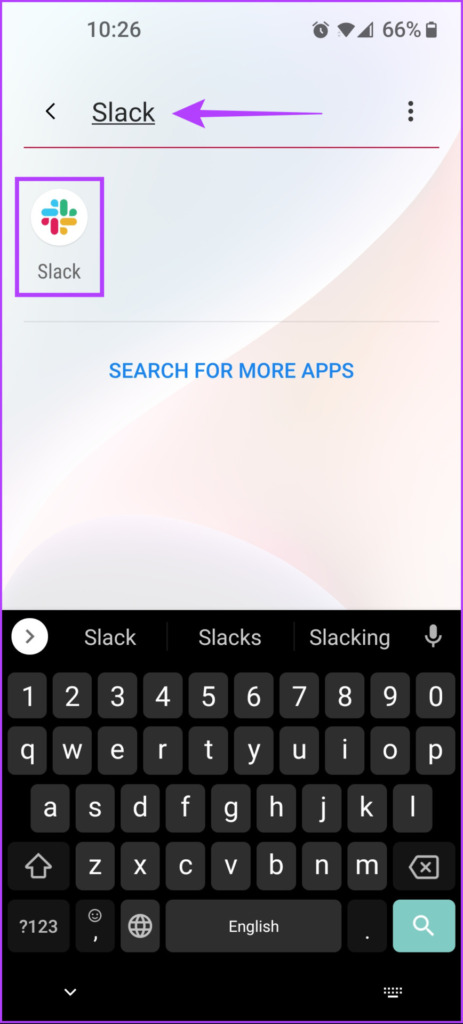
Schritt 2: Drücken Sie lange auf das Slack-Symbol und tippen Sie auf die „i“-App-Info-Schaltfläche, um die App-Info-Seite zu öffnen.
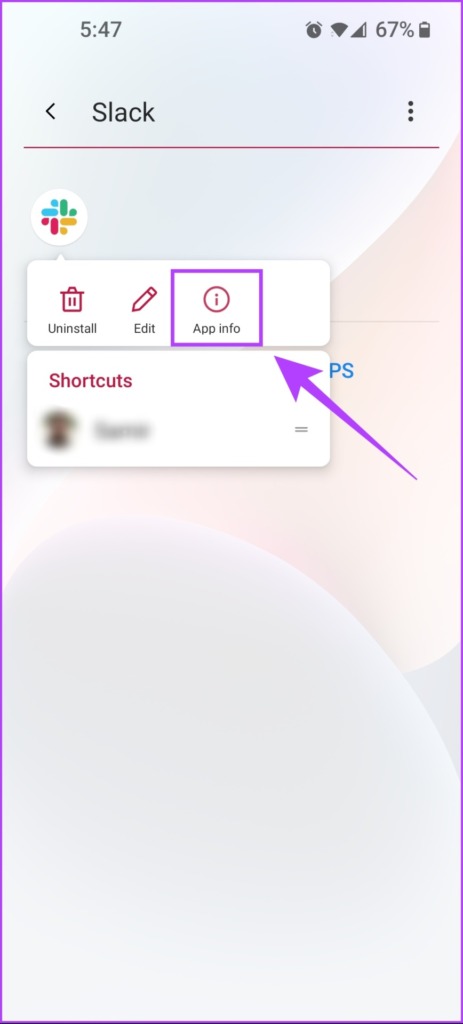
Schritt 3: Tippen Sie auf der App-Infoseite auf das Option, die Benachrichtigungen anzeigt.
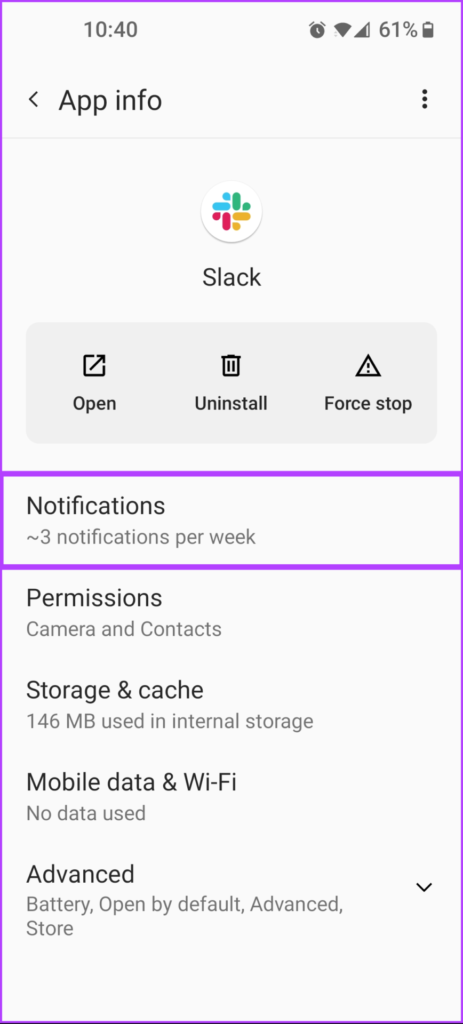
Schritt 4: Überprüfen Sie, ob der Schalter Alle „Slack“-Benachrichtigungen aktiviert ist.
Abgesehen vom Schalter Alle „Slack“-Benachrichtigungen wird empfohlen, dass alle die anderen Benachrichtigungsumschalter für Slack sind ebenfalls aktiviert.
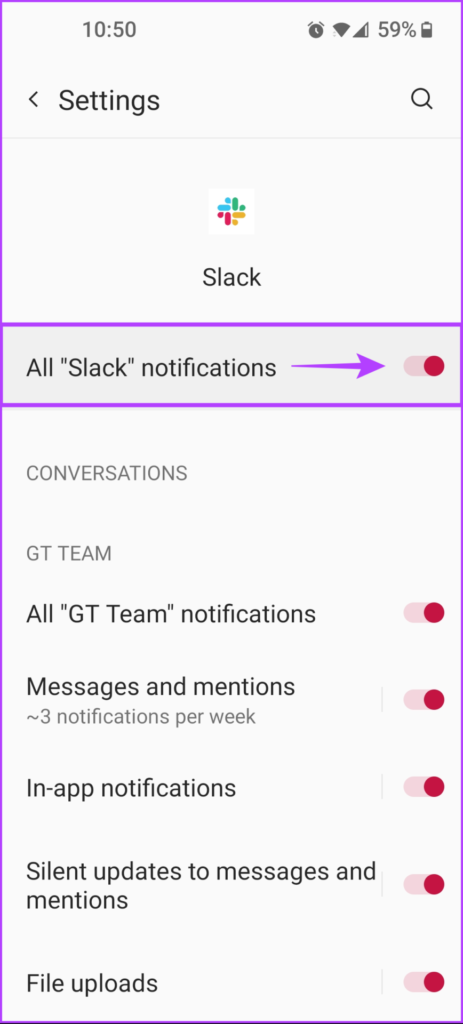
2. Verwenden Sie die integrierte Benachrichtigungs-Fehlerbehebung von Slack
Die zweite Lösung, die Sie anwenden können, wenn alle Slack-Benachrichtigungen aktiviert sind, aber immer noch verzögerte Benachrichtigungen auftreten, ist die Verwendung der integrierten Benachrichtigungs-Fehlerbehebung von Slack. Damit kannst du dein Telefon auf Anomalien scannen, die Slack-Benachrichtigungen beeinträchtigen könnten.
Schritt 1: Entsperre dein Android-Telefon und finde Slack darauf mithilfe der Suchleiste in der App Schublade.
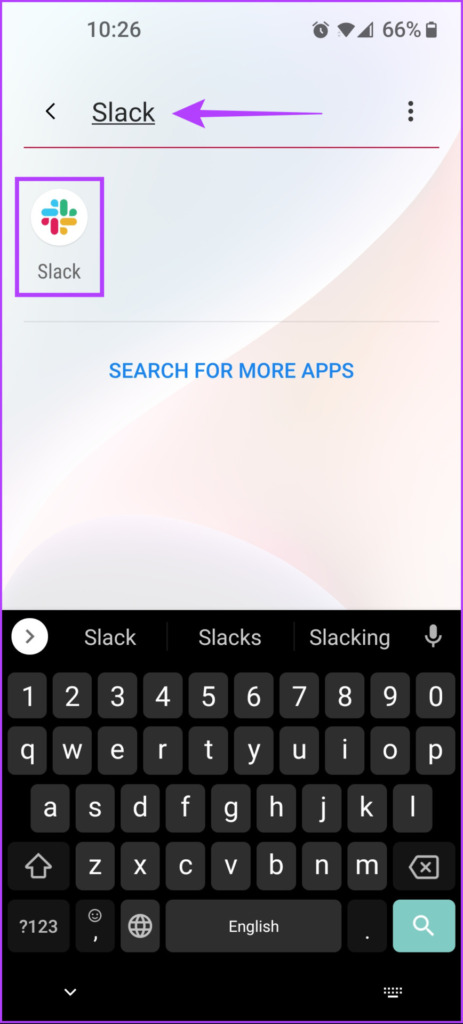
Schritt 2: Wenn Slack geöffnet wird, tippe auf den Du-Tab in der unteren rechten Ecke.
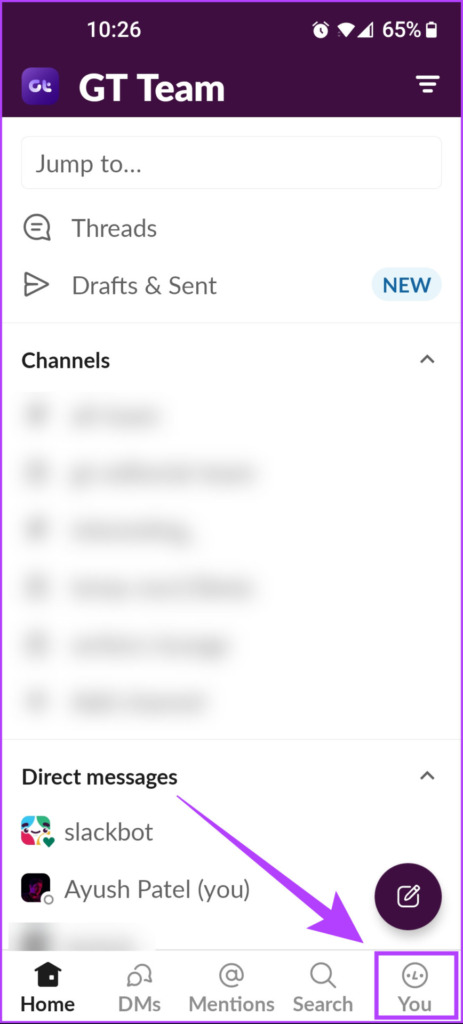
Schritt 3: Tippen Sie auf der Registerkarte”Sie”auf die Option”Benachrichtigungen”.
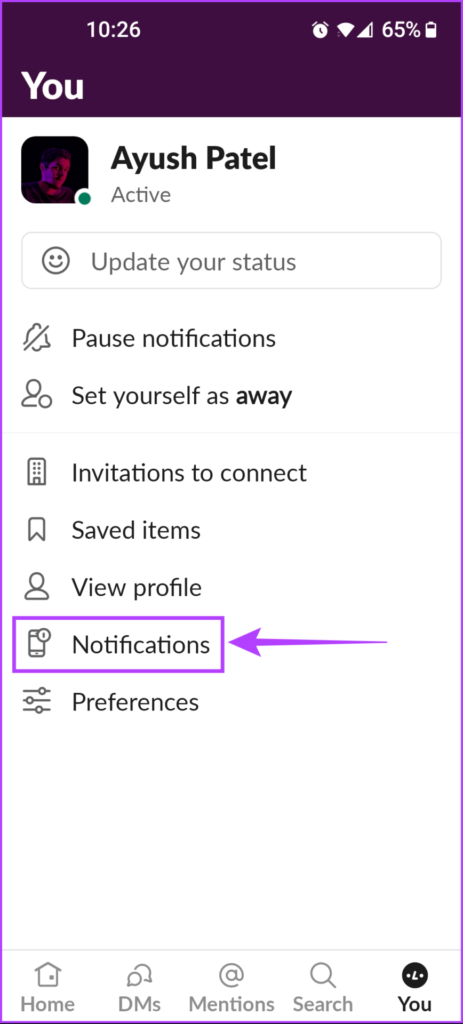
Schritt 4: Tippen Sie auf die Option Fehlerbehebung bei Benachrichtigungen.
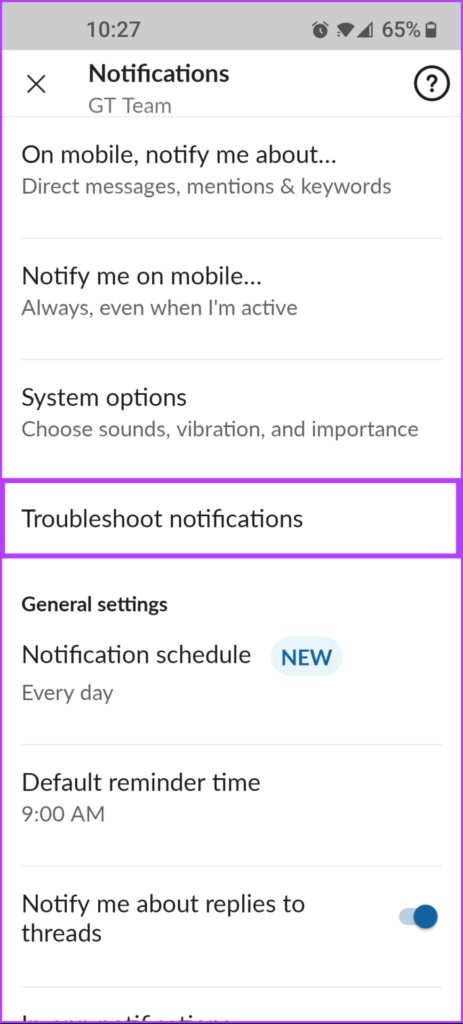
Schritt 5: Warten Sie, bis der Troubleshooter einen Scan durchführt und Ihnen eine Testbenachrichtigung sendet.
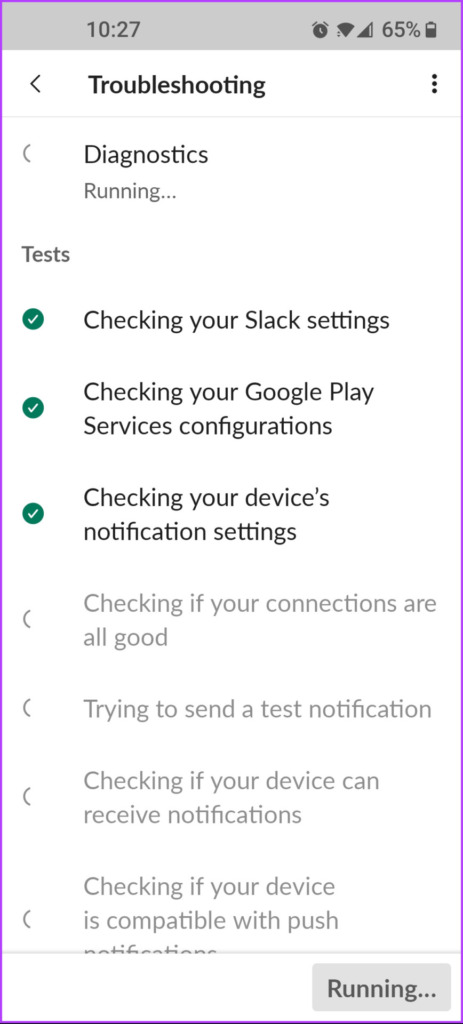
Falls Alles kehrt grün zurück und es tauchen keine Fehler auf, Sie können loslegen. Wenn jedoch Probleme auftreten, fahren Sie mit der nächsten Lösung fort.
3. Stellen Sie sicher, dass die Hintergrundnutzung für Slack aktiviert ist
Ein weiterer Grund, warum Slack-Benachrichtigungen auf Ihrem Android-Telefon möglicherweise verzögert werden, könnte daran liegen, dass die Hintergrunddatennutzung für die App deaktiviert ist. So kannst du schnell sicherstellen, dass der Umschalter für die Hintergrundnutzung für Slack auf deinem Telefon aktiviert ist.
Schritt 1: Entsperre dein Android-Telefon und finde Slack darauf mithilfe der Suchleiste in die App-Schublade.
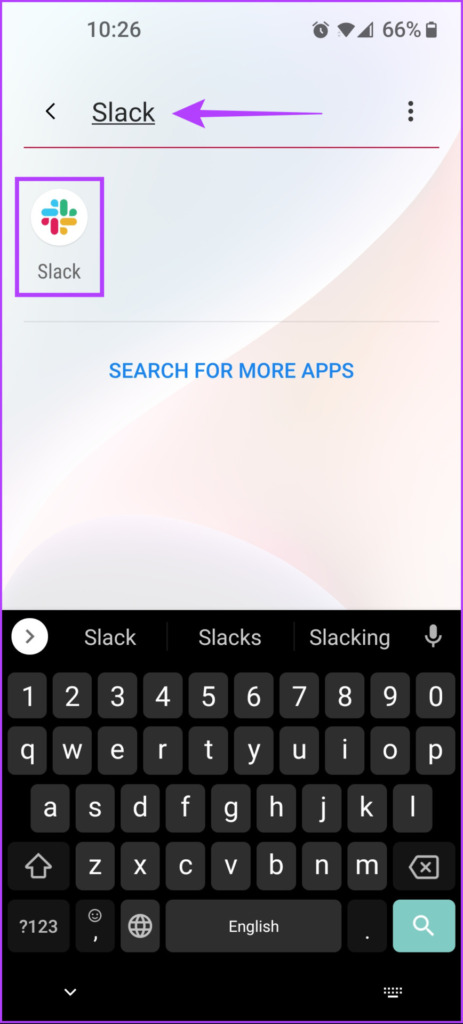
Schritt 2: Drücken Sie lange auf das Slack-Symbol und tippen Sie auf die „i“-App-Info-Schaltfläche, um die App-Infoseite zu öffnen.
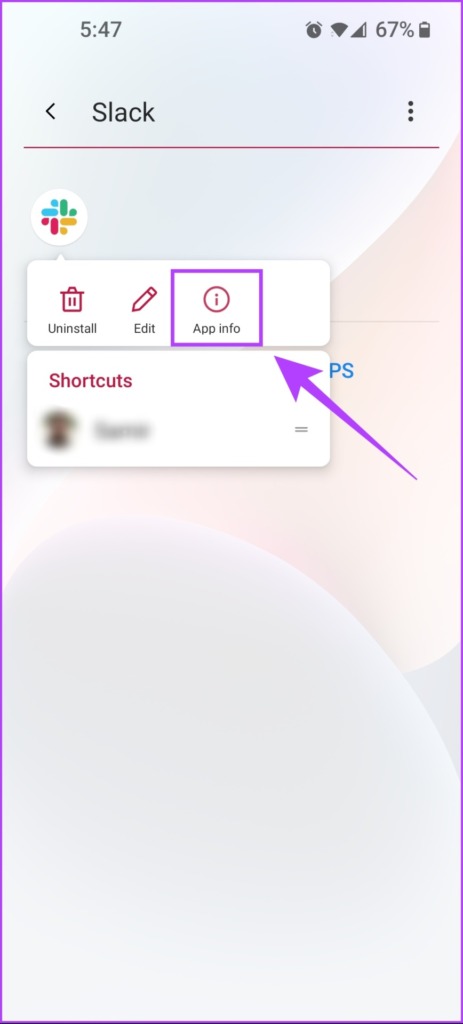
Schritt 3: Wenn die App-Infoseite angezeigt wird, tippen Sie auf Option „Mobile Daten & Wi-Fi“.
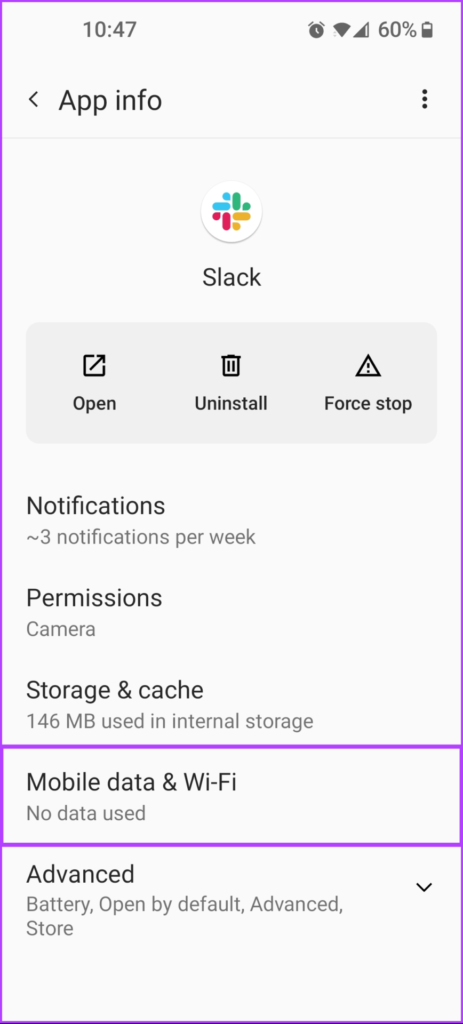
Schritt 4: Stellen Sie auf der Seite „Mobile Daten & WLAN“ sicher, dass die Option „Hintergrunddaten“ für Slack aktiviert ist.
Wenn Sie schon dabei sind, wird auch empfohlen, dass Sie den Umschalter Unbeschränkte Datennutzung unter der Option Hintergrunddaten aktivieren. Durch Aktivieren des Schalters „Uneingeschränkte Datennutzung“ kann Slack auf die volle Netzwerkbandbreite zugreifen, selbst wenn Sie den Datensparmodus auf Ihrem Android-Telefon aktiviert haben.
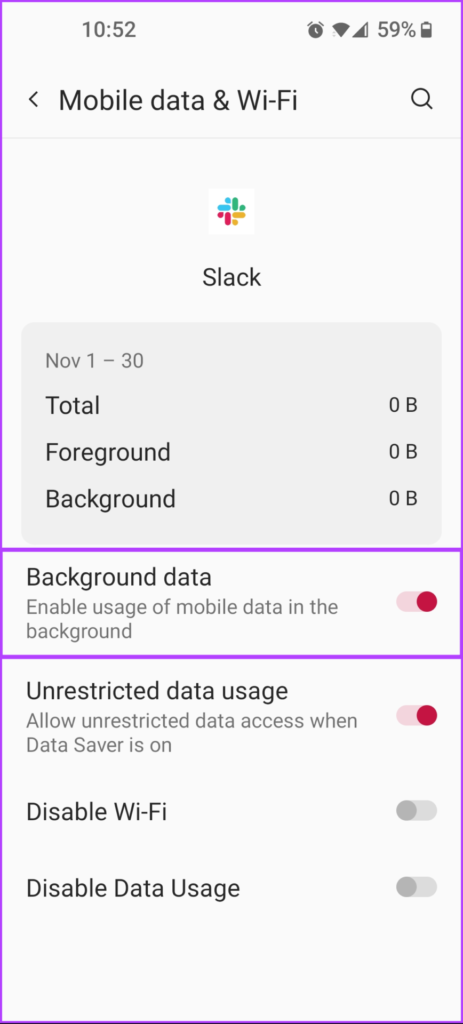
4. Stellen Sie sicher, dass die Akkuoptimierung für Slack deaktiviert ist
Fast alle Android-Telefone ermöglichen Benutzern, den Stromverbrauch von Apps auf App-Basis mithilfe einiger Akkuoptimierungsfunktionen zu steuern. Das Aktivieren solcher Akkuoptimierungsfunktionen kann jedoch häufig dazu führen, dass einige Apps sich schlecht verhalten, weshalb es wichtig ist, dass du sie deaktivierst.
So kannst du sicherstellen, dass die Akkuoptimierung für Slack auf deinem Android-Telefon deaktiviert ist.
Schritt 1: Entsperre dein Android-Telefon und finde Slack darauf mithilfe der Suchleiste in der App-Schublade.
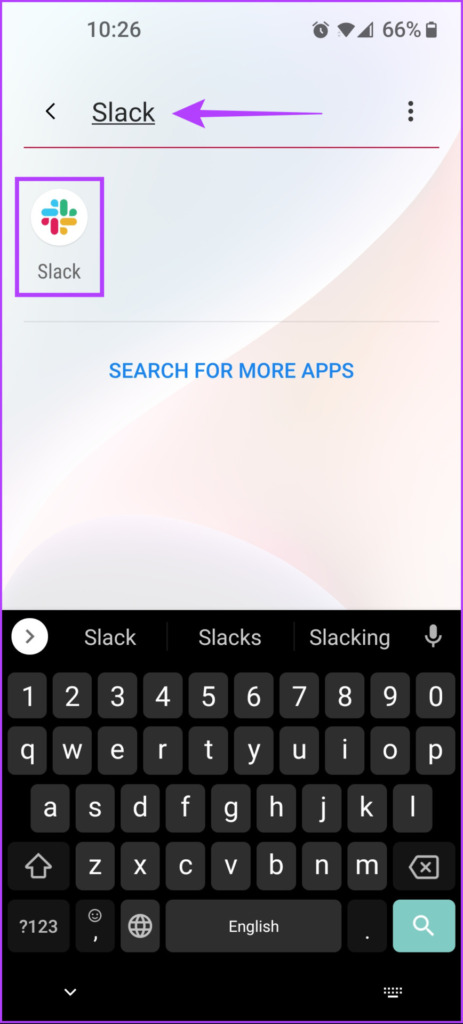
Schritt 2: Drücken Sie lange auf das Slack-Symbol und tippen Sie auf die „i“-App-Info-Schaltfläche, um die App-Infoseite zu öffnen.
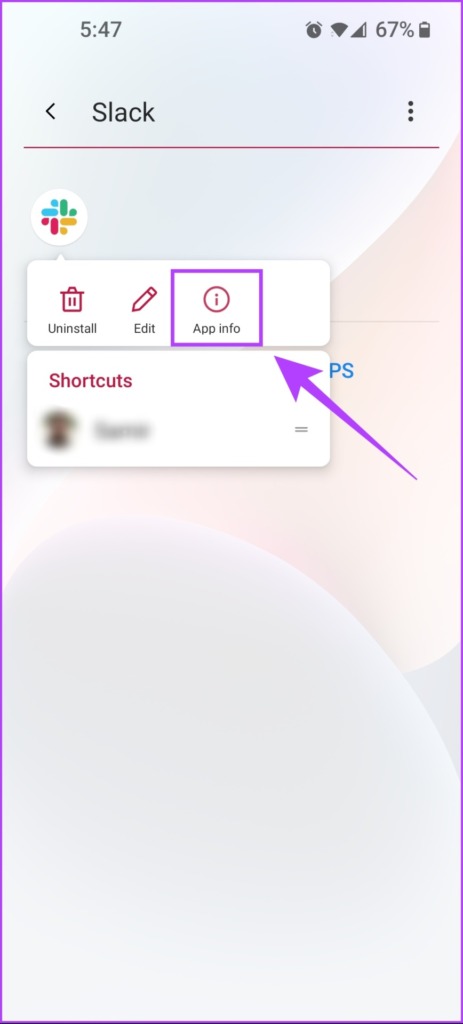
Schritt 3: Tippen Sie auf der App-Infoseite auf das Erweiterte Option.
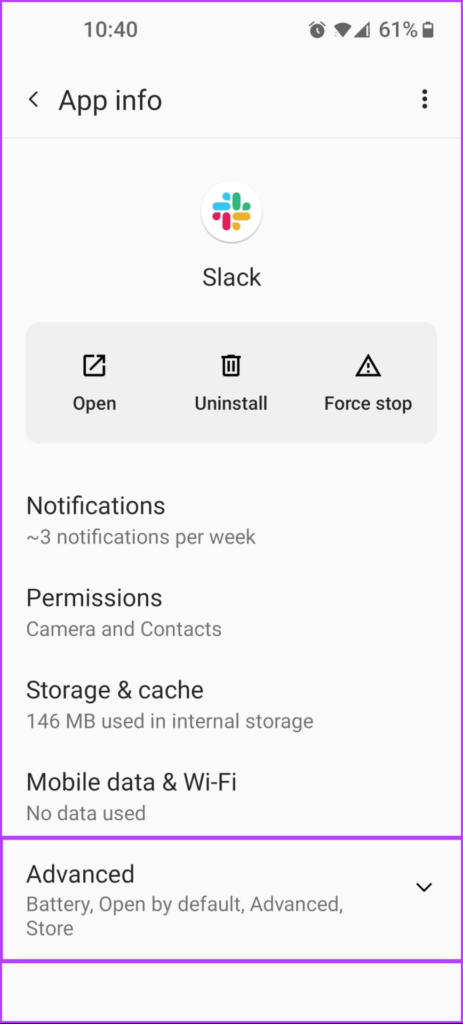
Schritt 4: Wenn weitere Optionen angezeigt werden, tippen Sie auf diejenige mit der Aufschrift Battery.
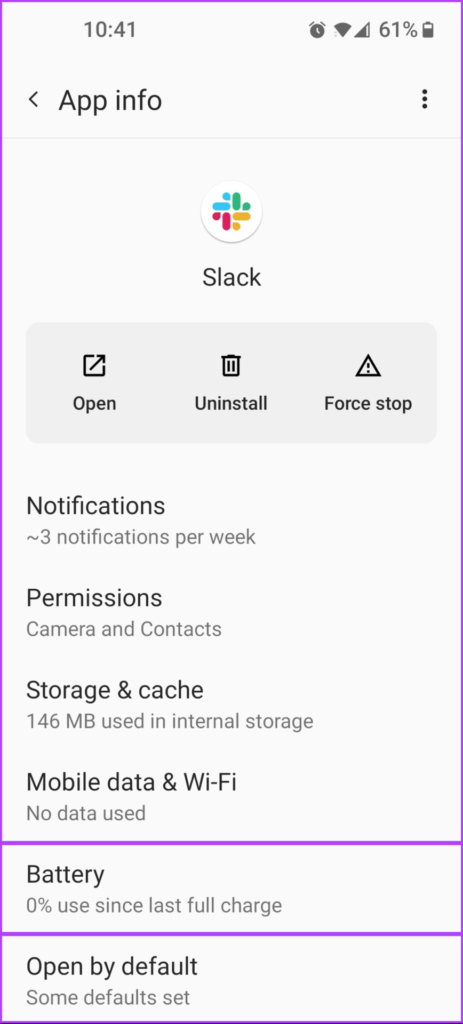
Schritt 5: Wählen Sie auf der Seite Akkuoptimierung die Option Nicht optimieren aus.

5. Deaktivieren Sie adaptive Benachrichtigungen
Viele Android-Telefone sind mit einer adaptiven Benachrichtigungsfunktion ausgestattet, die einen Hintergrunddienst ausführt, der die Benachrichtigungen, die Sie erhalten, basierend auf ihrer Wichtigkeit sortiert und priorisiert. So hilfreich diese Funktion auch klingen mag, ihre Aktivierung kann manchmal zu Verzögerungen bei Benachrichtigungen führen, sodass diese Funktion deaktiviert werden muss.
So können Sie adaptive Benachrichtigungen auf Android deaktivieren.
Schritt 1: Wischen Sie auf dem Bildschirm Ihres Android-Telefons von oben nach unten, um auf das Schnelleinstellungsfeld zuzugreifen. Tippen Sie dann auf das kleine Zahnradsymbol, um die Einstellungen-App zu öffnen.
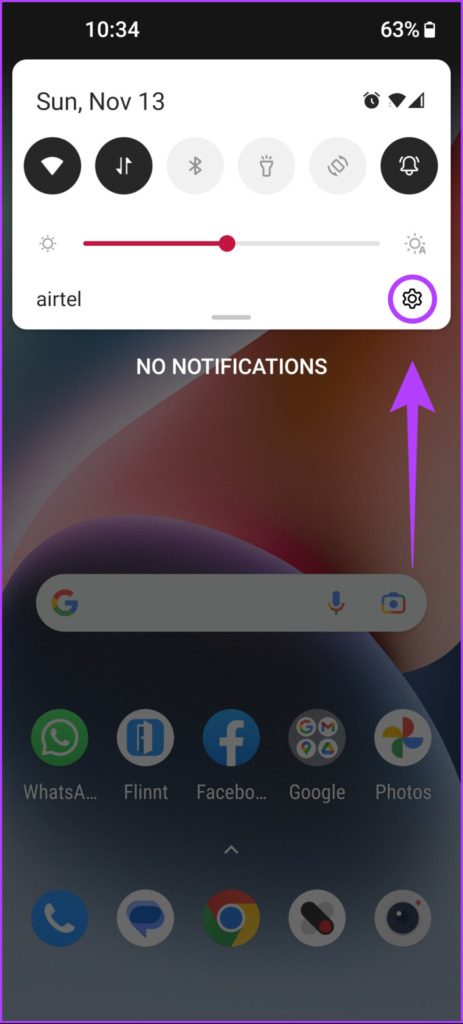
Schritt 2: Wenn die App”Einstellungen”geöffnet wird, scrollen Sie nach unten und oben auf die Option Apps & Benachrichtigung.

Schritt 3: Tippen Sie auf der Seite Apps & Benachrichtigungen auf die Option Spezieller App-Zugriff.
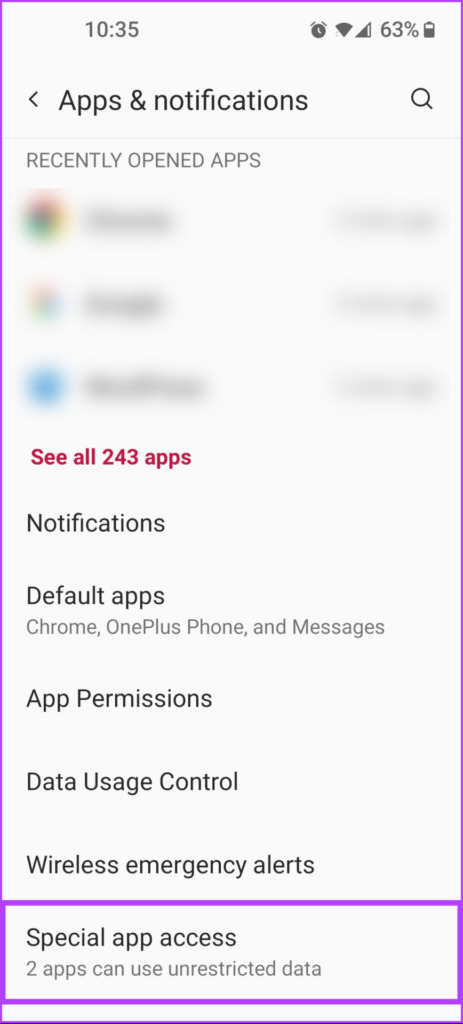
Schritt 4: Tippen Sie jetzt auf die Option Adaptive Benachrichtigungen.
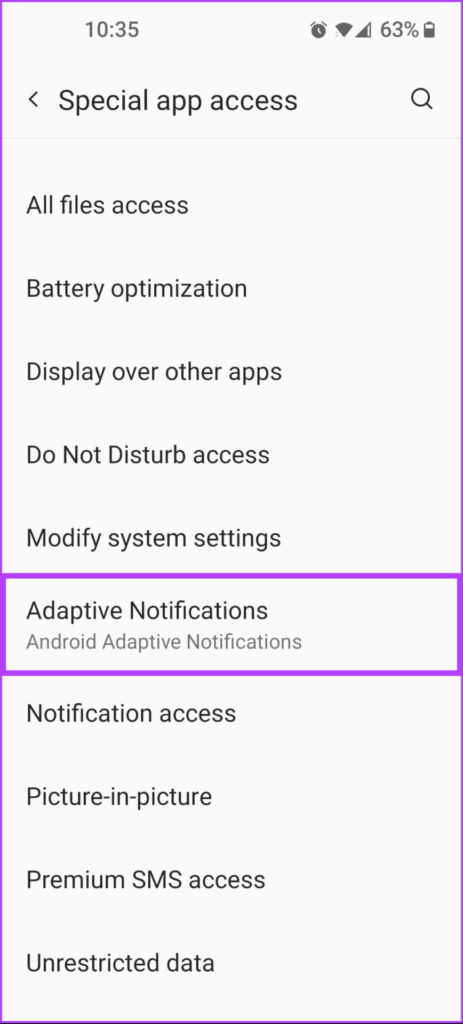
Schritt 5: Wenn zwei Optionen auf Ihrem Bildschirm angezeigt werden, tippen Sie auf die zweite mit der Aufschrift Keine.
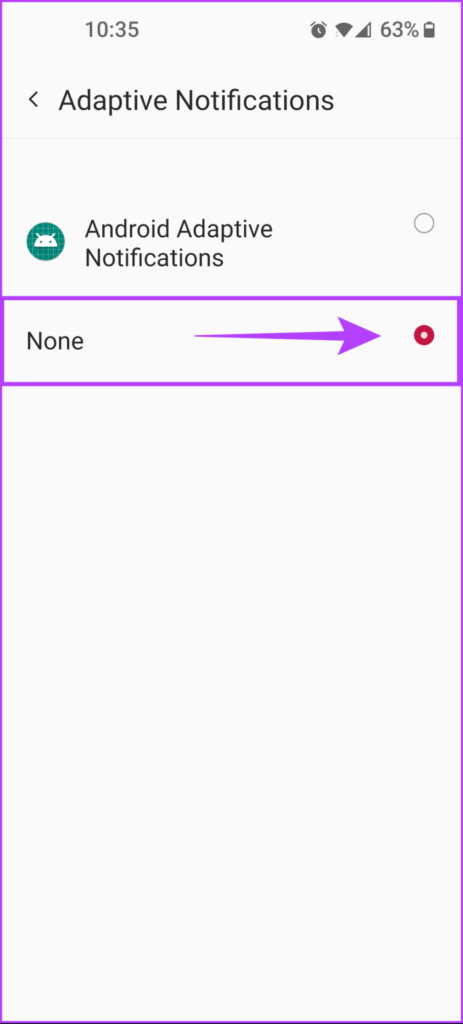
6. Löschen Sie die Daten und den Cache von Slack
Wenn keine der Lösungen funktioniert, besteht Ihre letzte Hoffnung darin, den Cache von Slack zu löschen und zu sehen, ob er die Probleme für Sie behebt. Wenn das nicht hilft, musst du den Speicher löschen und dich erneut bei Slack anmelden.
So kannst du den Cache und das Datum von Slack löschen, um Probleme zu beheben, die ihn stören könnten.
Schritt 1: Entsperre dein Android-Telefon und finde Slack darauf mithilfe der Suchleiste in der App-Schublade.
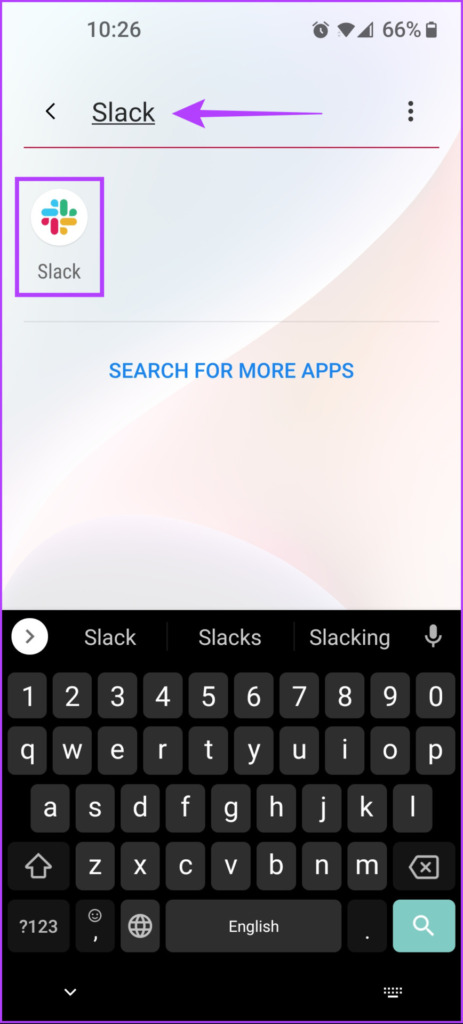
Schritt 2: Drücken Sie lange auf das Slack-Symbol und tippen Sie auf die „i“-App-Info-Schaltfläche, um die App-Infoseite zu öffnen.
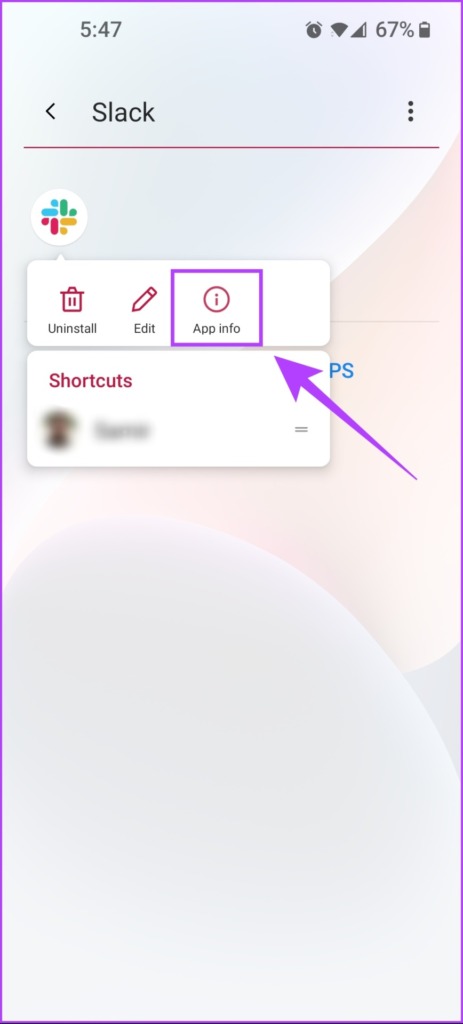
Schritt 3: Tippen Sie auf der App-Infoseite auf die Option da steht Speicher & Cache.
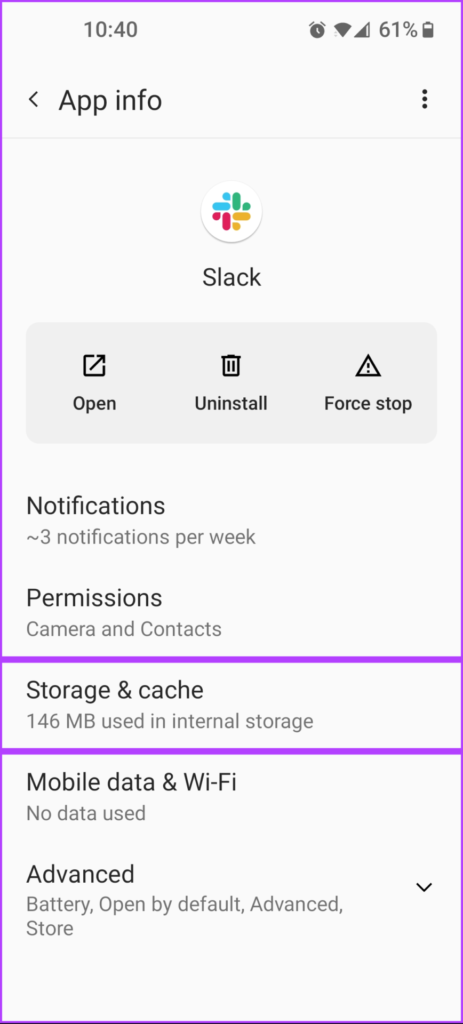
Schritt 4: Tippen Sie auf die Schaltfläche Cache leeren. Überprüfen Sie dann, ob es immer noch eine Verzögerung gibt, wenn Sie eine Slack-Benachrichtigung erhalten.
Wenn das Leeren des Caches Ihnen geholfen hat, das Problem zu beheben, können Sie loslegen. Wenn dies Ihr Problem nicht löst, fahren Sie mit dem nächsten Schritt fort.
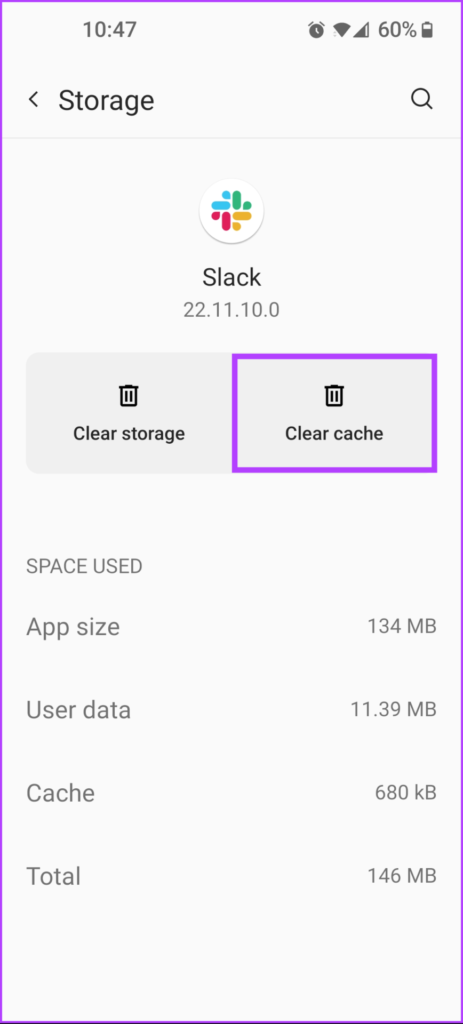
Schritt 5: Tippen Sie auf die Schaltfläche mit der Aufschrift”Speicher löschen”.
Hinweis: Durch das Leeren des Speichers werden alle Benutzerdaten in Slack gelöscht, einschließlich deiner Anmeldedaten. Sie müssen sich erneut bei Slack anmelden, um es wieder verwenden zu können.
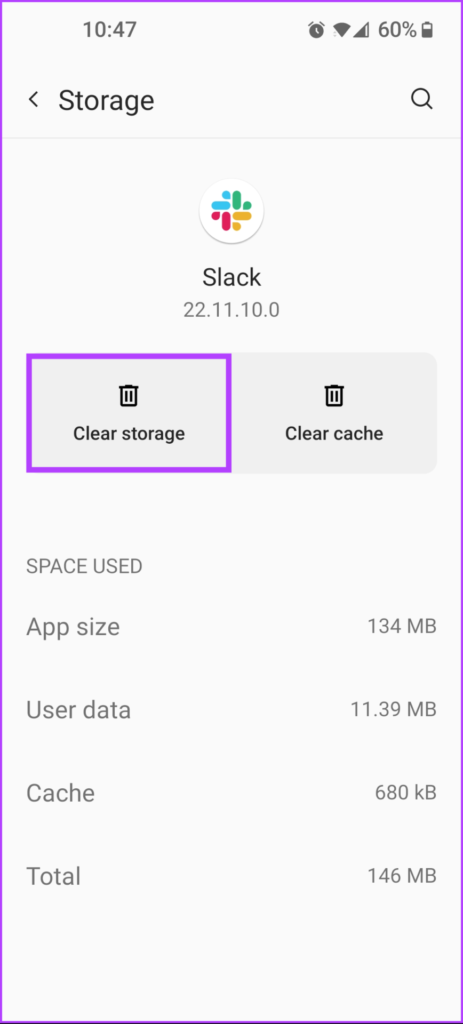
Verzögern Sie die Verzögerung und seien Sie der reaktionsschnelle Mitarbeiter, der Sie sind
Die oben genannten Lösungen helfen Ihnen, die verspäteten Benachrichtigungen in Slack schnell zu beheben. Danach verpassen Sie nicht mehr alle wichtigen Nachrichten von Ihrem Arbeitsplatz und können schneller reagieren.